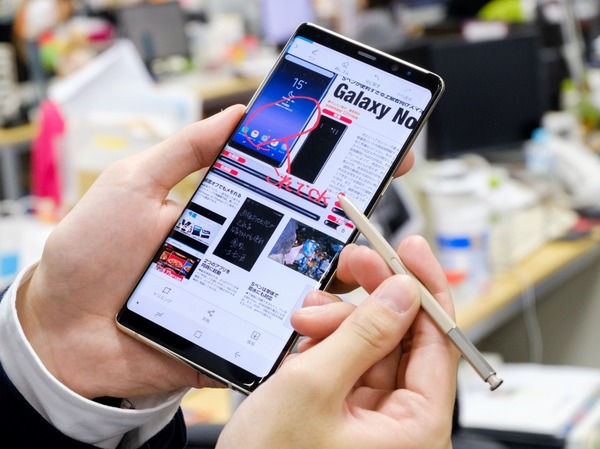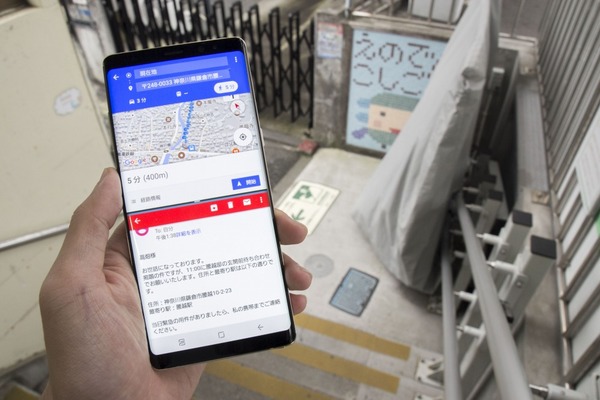時間効率アップ! 業務改善に“効く”「Galaxy Note8」 第1回
出先でも社内でもシームレスに使えるビジネス環境
タスクの即時処理で日常業務を効率化 これからのビジネスを変えつつある「Galaxy Note8」
2017年11月15日 11時00分更新
ちょっとしたメモの手書きまで出先でも快適
仕事環境が「Galaxy Note8」で完結する

「働き方改革」として、これまでのビジネスのあり方が変わりつつある現在、場所を問わずにどこでも仕事できることが重要になってきている。しかし、移動先や自宅で快適に作業をするための環境を構築するのはなかなか大変だ。
現状では実務にはノートPC、連絡手段としてはスマホと役割が分かれているが、企業によってはセキュリティー性確保のためPCの持ち出しや持ち込みに大きな制約があったり、つねに持ち歩くノートPCの重量に負担を感じているビジネスマンも多いはずだ。
ビジネス向けのスマホとして注目したいののが、1台でPCとスマホの機能を兼用できるGalaxyのスマートフォン「Galaxy Note8」。連載でビジネスの現場での活用方法をチェックしつつ、そのビジネスにおける実力を探っていく。
今回はビジネスの基幹となる「ほう・れん・そう」(報告、連絡、相談)を中心に、事例を交えつつ「Galaxy Note8」を導入することでどうビジネスが変わっていくかを解説していく。
【紹介する活用事例)】
・(事例)Galaxy Note8でスケジュールを共有して効率化
・(事例)社内文書の電子化と手書き書き込みで回覧を効率化
・(事例)現場報告の撮影とSNSを組み合わせて報告を効率化
・(事例)タスク管理ツールを使って関係者全員で案件を進行
・(事例)電子出版に関わる編集作業をGalaxy Note8でこなす
など
ふだんの仕事でPCをメインに利用していると、スマホでの作業は画面が小さく面倒、という印象をもつユーザーが多いかもしれない。
「Galaxy Note8」は、持ちやすいスリムなボディーながら約6.3型有機ELディスプレイを採用。解像度も1440×2960ピクセルと一般的なノートPCのフルHD解像度(1920×1080ピクセル)より高く、Officeアプリも快適に利用できる。さらに本体に「Sペン」を内蔵しているのも特徴。マウスを使うような細かい作業もSペンを使えば簡単に操作可能。また、指の操作では難しい、PDFなどの資料に指示や赤を入れて送信するといった作業も直感的に処理できる。
ビジネスでは連絡先やスケジュールの覚え書き、上司の指示などメモに書き込むシーンが多い。注目したいのが「画面オフメモ」機能だ。画面オフ状態でもSペンを引き出すだけで、そのまますぐ手書きメモを書き込める。いちいち端末のロックを解除する必要もなく、確実に使い慣れた紙の手帳感覚で記録できるのだ。もちろん、いつも身につけている「Galaxy Note8」だから、思い立ったときにその場で見返せる。
広い画面を生かせるマルチウインドウ機能も快適。アプリを2画面で開き、資料を見ながら社内チャットにコメントを書いたり、メールに書かれた集合場所を見ながら地図で行き方を確認する、といったマルチタスクが無理なくこなせる。 また、アプリペア機能を使えばGoogleマップやカレンダー、Gmailといったアプリを任意に組み合わせて、マルチウインドウでワンタッチで呼び出せる。もちろん、どちらを上部に表示するかも決められる。
出先ではGalaxy Note8で軽快に作業をこなし
DeX StationでデスクトップPCとしても使う
できれば出先でも大画面ディスプレイを利用して快適に作業がしたいところ。そんなときは「DeX Station」の出番だ。外付けのディスプレイやキーボード、マウスをDeX Stationにセットして「Galaxy Note8」を装着するとDeXモードが起動、フルHD解像度で複数アプリのマルチウインドウを活用しつつデスクトップPCのように使える。
上司の席で指示を仰ぐときは、「Galaxy Note8」を外して持っていけばスムーズに手書きメモが取れる。本来は作業がないはずの出張先で、急遽書類作成をしなければならなくなったようなケースでも対応できるのも便利だ。「DeX Station」自体も230gと軽量なので、ふだんからカバンに入れておけば、出先の会議室やコワーキングスペースのディスプレイにHDMI接続するだけで、PCライクに使用可能。マウスやキーボードとBluetoothで連携すると、打ちやすく使い慣れた環境ですぐさま書類作成などが行なえるのがありがたい。
指紋認証と虹彩認証、顔認証機能と
3つの個人認証が用意された高いセキュリティ性
企業の情報漏洩のニュースが世間を賑わせているが、ビジネスで使うノートPCやスマホの中は機密情報の塊。特にスマホは小さいため、置き忘れたり落としてしまう可能性も否定できない。このため、セキュリティ性の高さはビジネス用に携帯するスマホでは欠かせないポイントだ。
「Galaxy Note8」は、一般的なスマホと同様にパスワードやパターン、PINでのロックのほか、虹彩認証と指紋認証、さらに顔認証にも対応。これから寒くなる季節、手袋装着時は虹彩認証、サングラス着用時は指紋認証と利用シーンによって切り替え可能。万が一スマホを落とした場合の情報漏洩のリスクを下げられる。またGalaxyアカウントを利用する「セキュリティフォルダ」を使うことで、さらにデータ漏洩の危険性を低減できる。
急な雨でも安心の防水防塵仕様
出先で確実に仕事をこなせる安心感
外でバリバリ仕事をするビジネスマンにとっては、防水防塵仕様なのもうれしいポイント。「Galaxy Note8」はIP68の防水防塵性能もち、カフェでうっかり飲み物をこぼしたり、急な雨に降られたときでも安心して使える。
翻訳や地図などパーソナルアシスタントとしても優秀
「Galaxy Note8」には、忙しいビジネスマンを強力にサポートする機能が詰まっている。急な海外出張が入ったときには翻訳機能が便利。外国語で書かれたウェブページやメールの文章にSペンをかざすだけで、単語はもちろん、文章もまるっと自動的に翻訳してくれるのだ。
また、外出先でもマルチウインドウを利用すれば、上の画面でGmailに書かれた営業先の住所を確認しながら下の画面に表示した地図アプリで場所をチェックして、スムーズに目的地までたどり着ける。
「Galaxy Note8」があれば、ノートPC+スマホの2台持ちから脱却し、1台で仕事をこなすことが可能。次のページからは「Galaxy Note8」を使うとワークスタイルがどのように改善されるか、実例を交えながら紹介する。

この連載の記事
-
第5回
sponsored
「Galaxy Note8」でビジネスが変わる 「働き方改革×デジタル活用」第2回セミナーレポート -
第4回
sponsored
「Galaxy Note8」でビジネスが変わる 「働き方改革×デジタル活用」第1回セミナーレポート -
第3回
sponsored
モバイルとチャットで即応 ウェルスナビCEO柴山氏の仕事の速度感 -
第2回
sponsored
「デジタルペンは赤入れの革命児」 津田大介氏が語るデジタル仕事術 - この連載の一覧へ